华硕主板h310m k r20怎么安装win7?详细步骤教程!
华硕主板h310m-k r2.0怎么安装win7,对于一些老机型来说,Windows 7仍然是一款经典的操作系统,然而在安装Windows 7时,可能会遇到一些困难,其中之一就是华硕主板h310m-k r2.0安装Win7的问题。华硕h310m-k r2.0主板是一款适用于Intel第八、九代CPU的主板,而Windows 7目前不被官方支持这些CPU,导致在安装时可能会出现驱动不兼容的情况。那么该如何解决华硕h310m-k r2.0主板安装Win7的问题呢?下面将为大家详细介绍。
步骤如下:
1.
此处使用U盘来制作win7的系统盘。
到官网上下载原版镜像文件。
此处下载的文件名为【cn_windows_7_ultimate_with_sp1_x64_dvd_u_677408.iso】。
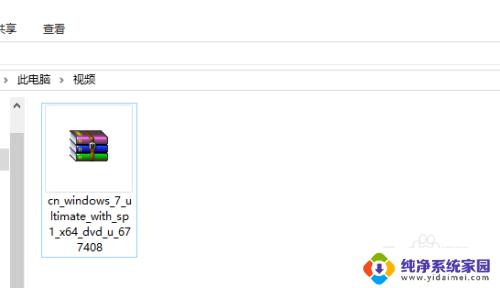
2.将下载的文件拖拽至Hash校验软件里进行校验。
SHA1为2CE0B2DB34D76ED3F697CE148CB7594432405E23。
如果不一致的话需要重新下载,直到一致为止。
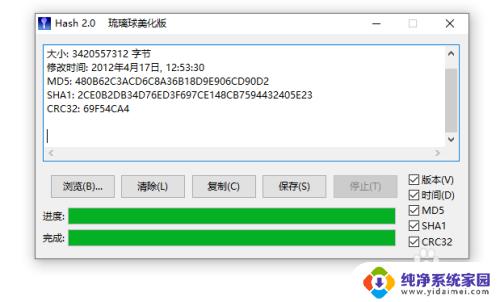
3.
在PC的USB接口上插上U盘,点击打开Rufus软件界面。
在创建一个启动盘的后面选择ISO镜像,点击其右侧的光盘图标选择加载路径。然后点击【开始】进行系统盘制作。
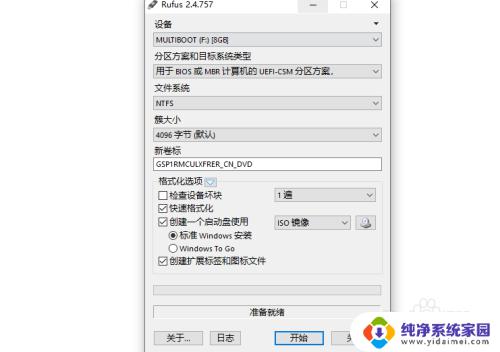
4.打开要安装win7系统的机子,开机出现LOGO的时候。迅速点击快捷键进入Boot Menu,选择U盘启动。等待系统的加载,选择设置安装的语言、时间格式、键盘,然后点击【下一步】。

5.点击安装界面上的【现在安装】。

6.勾选【我接受许可条款】,然后点击【下一步】。
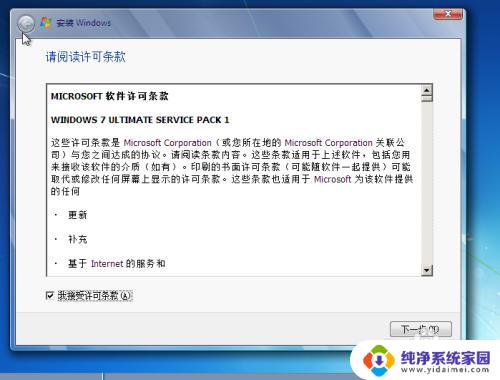
7.选择安装的类型,此处选择【自定义】项,回车确认。
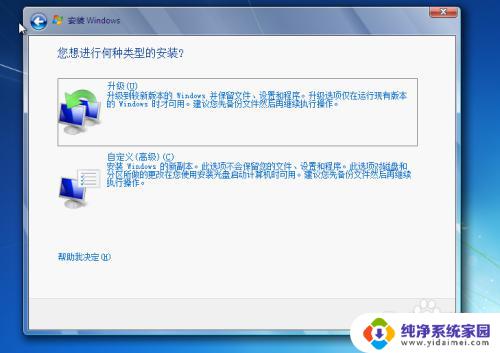
8.格式化硬盘,建立新系统分区并选中,点击【下一步】,等待系统安装。
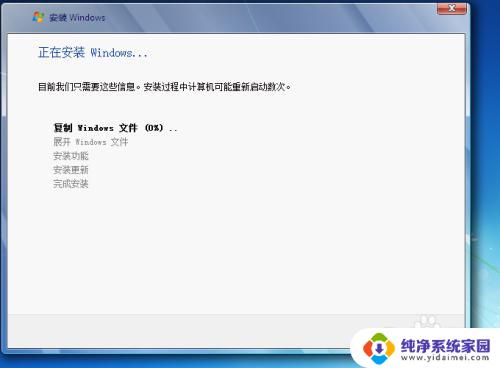
9.输入用户名,然后点击【下一步】。
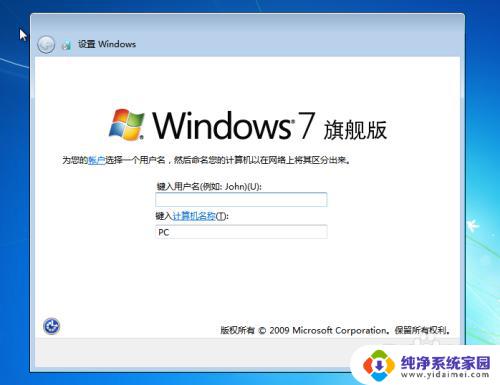
10.创建账户密码,然后点击【下一步】。
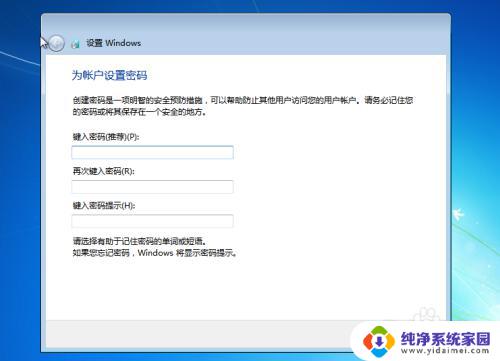 1
11.输入安装密钥,然后点击【下一步】。
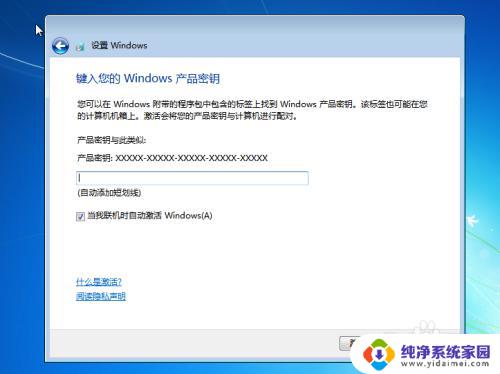 1
12.点击选择【使用推荐设置】。
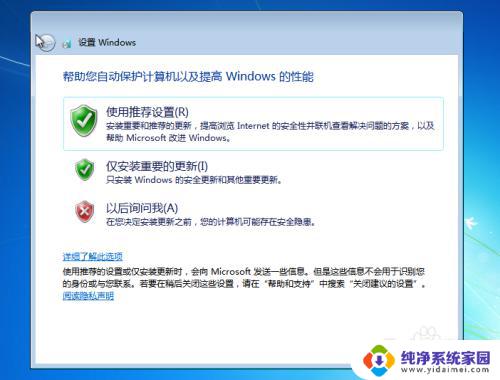 1
13.时间和日期设置,如果没有特殊需求,默认即可。
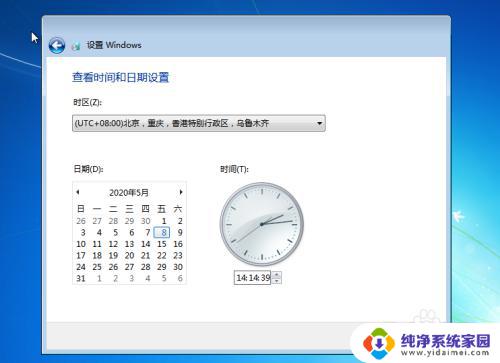 1
14.
安装完成后进入桌面。
然后安装相关驱动(建议提前在主板官网上下载相关驱动)。
建议将驱动传到第二个硬盘上,关机挂载后安装驱动;或者将该系统盘物理硬盘拆出放入其他主机挂载,移入驱动。关机卸载再接入PRIME H310M-K上开机加载安装。

以上是如何在安装华硕主板h310m-k r2.0时安装win7的全部内容,如果你遇到相同的问题,可以参考本文中介绍的步骤进行修复,希望这对你有所帮助。
- 上一篇: 官网重装系统win10不用u盘,轻松操作,省时省力!
- 下一篇: 平板系统重装,让你的设备焕然一新
华硕主板h310m k r20怎么安装win7?详细步骤教程!相关教程
- 华硕怎样重装系统win7 华硕笔记本重装win7系统详细教程
- b360主板怎么安装win10系统 技嘉b360m怎么装win10系统详细步骤
- 07版cad安装具体教程 CAD2007安装教程详细步骤视频教学
- U盘装电脑系统教程Win7详细步骤,轻松安装系统
- ps安装教程cs6 photoshop cs6安装教程详细步骤
- r3 2200安装win7 华擎A320M主板2200G核显Win7 64位安装教程
- windows安装器装win7 Windows安装器安装原版Win7的详细教程
- 打印机HP1010怎么安装?详细图文教程教你一步步安装
- 光盘怎样装系统win7系统教程 win7系统光盘安装详细教程
- abaqus612安装教程 Abaqus 6.12详细图文安装步骤
- win10怎么制作pe启动盘 如何制作win10PE启动盘
- win2012设置虚拟机 VMware虚拟机装系统教程
- win7安装系统后安装软件乱码蓝屏 win7系统安装软件中文乱码怎么办
- hp打印机扫描怎么安装 惠普打印机怎么连接电脑安装扫描软件
- 如何将win10安装win7 Win10下如何安装Win7双系统步骤
- 电脑上安装打印机驱动怎么安装 打印机驱动程序安装步骤